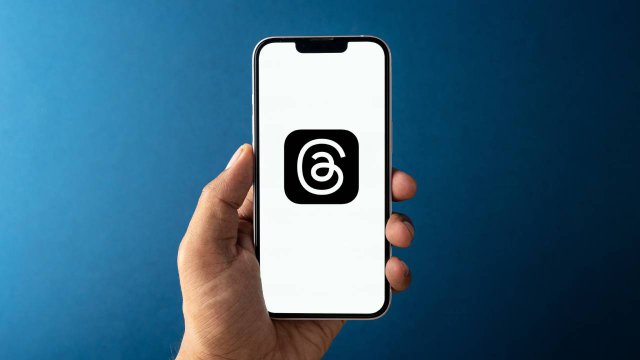L’e-mail è ancora oggi uno dei metodi di comunicazione più utilizzati e più efficienti al mondo. Sono tante le aziende e le organizzazioni che portano avanti con successo strategie di e-mail marketing per raggiungere obiettivi di business importanti.
Per farlo si servono di supporti, tool e software che semplificano la creazione dei contenuti e l’inoltro di newsletter a tutti coloro che possono essere interessati a riceverle, garantendo un risparmio di tempo, energia e denaro.
Tra i programmi più apprezzati al mondo spicca Mailchimp, un software semplice e intuitivo che mette a disposizione degli utenti un ampio set di strumenti per la creazione e la personalizzazione delle newsletter. Consente la creazione di mailing list, l’avvio di campagne e il monitoraggio dei risultati grazie alla restituzione di dati e informazioni come il tasso di apertura, il click sul link e altre utili metriche.
Mailchimp permette di segmentare la propria audience ed inviare le mail mirate solo a coloro che sono potenzialmente interessati al messaggio. Gli utenti possono essere divisi in base a caratteristiche che hanno in comune, come fattori demografici, comportamenti, bisogni e gusti attraverso strumenti come i tag, i gruppi e i segmenti.
-
1. Mailchimp: cosa sono i tag e perché sono importanti
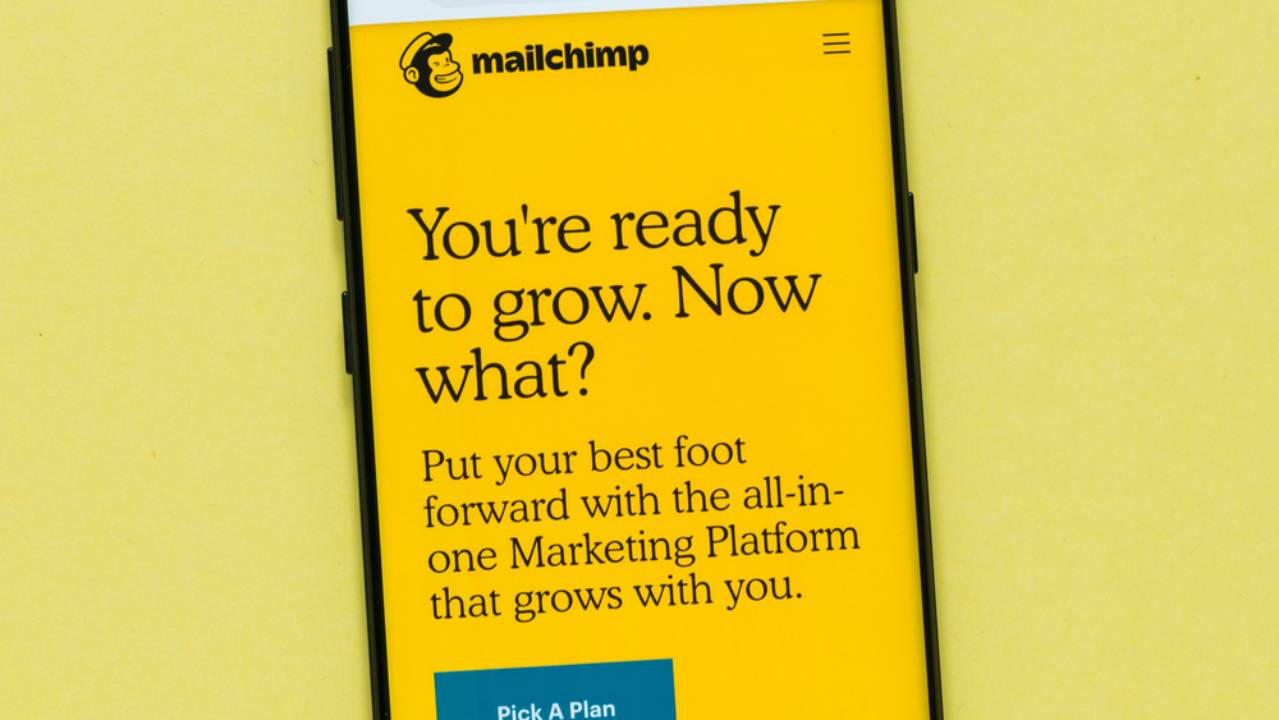
Una buona organizzazione dei contatti può influire positivamente sulla riuscita delle campagne di e-mail marketing. Mailchimp, per semplificare la gestione degli iscritti alle newsletter, ha creato un prezioso strumento: i tag.
Si tratta di vere e proprie etichette che vengono assegnate ad ogni contatto per descriverne le caratteristiche. Devono essere rilevanti, intuitive e indicare, in base ai dati disponibili, una qualità che può fare la differenza nell’invio delle campagne di marketing, come l’età, il luogo in cui vive o il grado di coinvolgimento nelle attività dell’organizzazione.
I tag sono altamente personalizzabili, se ne possono creare diversi in base alle proprie necessità e assegnarli nel modo in cui più si ritiene opportuno. Sono informazioni interne, usate per organizzare l’audience.
Dopo aver creato i tag e averli aggiunti ai contatti, si possono realizzare e avviare delle campagne di e-mail marketing altamente personalizzate. Sulla base dei tag assegnati, si possono creare delle automazioni che portano ad un notevole risparmio di tempo ed energie.
-
2. Mailchimp: cosa si può fare con i tag

Prima di creare dei tag va studiato il proprio pubblico e ne vanno comprese le caratteristiche e le differenze. Ciò permetterà di creare una struttura di tag utilizzabile per inviare messaggi mirati, altamente personalizzati e performanti.
Dopo aver creato un tag, questo si può assegnare in blocco ai contatti di una mailing list, agli indirizzi importati o a quelli che si iscrivono alle liste dopo essere atterrati su delle landing page. In alternativa, si possono selezionare singolarmente degli utenti per poter aggiungere i tag ritenuti opportuni.
I tag permettono di filtrare il pubblico per caratteristiche simili. Nelle pagine profilo dei singoli contatti possono essere visualizzate tutte le etichette che gli sono state assegnate, modificarle o eliminarle definitivamente.
Nella pagina dei tag del pubblico se ne può gestire la struttura, aggiungere o eliminare etichette, visualizzare tutti i contatti assegnati ad un singolo tag e fare tante altre azioni necessarie per organizzare l’audience.
-
3. Mailchimp: come utilizzare i tag
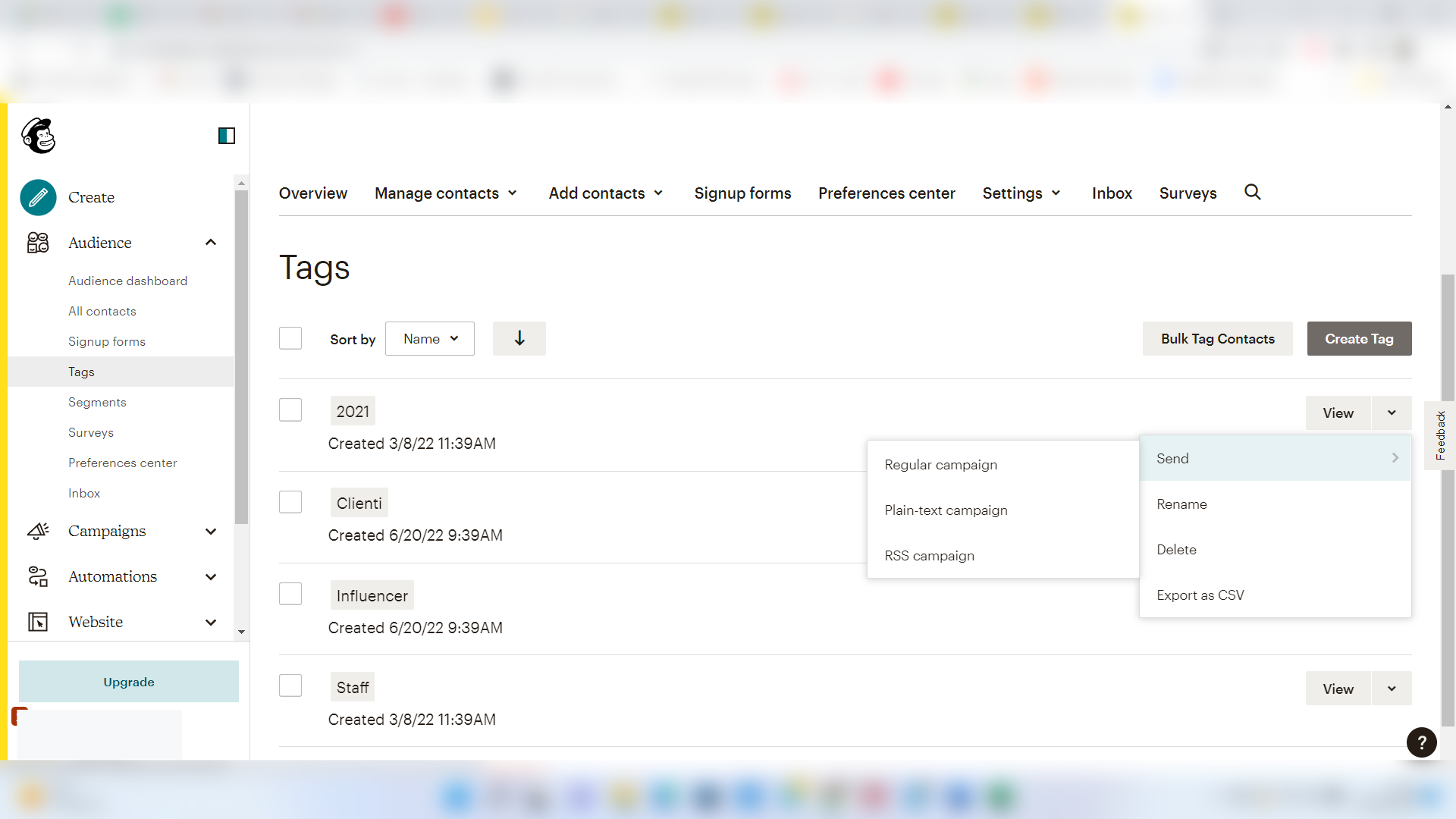
Per accedere alla pagina dei tags fare l’accesso a Mailchimp dal sito ufficiale della piattaforma inserendo le proprie credenziali (e-mail e password). Nella homepage personale fare click sulla voce ‘Audience’ presente sul lato sinistro dello schermo e nel menù a tendina che si apre selezionare ‘Tags’.
Nella pagina che si apre sono presenti tutti i tag realizzati. Si potranno ordinare in base al nome o alla data di creazione. La piattaforma li mostrerà automaticamente in sequenza da quello più recente a quello più antico, ma l’ordine si può modificare facendo click sull’icona della freccia presente sulla parte superiore della schermata.
Facendo click sulla voce ‘view’, situata sul lato destro di ogni singolo tag, sarà possibile vedere tutti i contatti a cui è stato assegnato. Facendo tap sulla freccia rivolta verso il basso si può avviare una campagna destinata solo agli utenti che posseggono una determinata etichetta, rinominare e cancellare il tag o esportarlo come file CSV.
Dalla pagina Tag possono essere create etichette da usare in un secondo momento o da assegnare a più contatti della propria audience. Facendo click su ‘Create Tag’ si può realizzare un nuovo tag velocemente. È sufficiente inserire un nome che non superi i 100 caratteri e selezionare la voce ‘create’.
Facendo click sul pulsante ‘Bulk Tag Contacts’ si potranno creare nuovi tag e assegnarli immediatamente a una parte di pubblico. Occorre inserire il nome dell’etichetta, importare gli indirizzi mail dei contatti a cui assegnarla o aggiungerli manualmente. Facendo tap su ‘Save tag’ il nuovo tag sarà stato creato e associato a tutti gli utenti indicati.
Selezionando una o più etichette nella pagina dei tag di Mailchimp sarà possibile eliminarli facendo click su ‘Delete’. L’eliminazione dei tag è irreversibile ed è quindi consigliabile procedere solo se si è sicuri della propria decisione. In tal caso, premere di nuovo ‘Delete’ nella finestra che appare in primo piano.